Studio OneгҒ«DEXEDгӮ’е°Һе…ҘгҒ—гӮҲгҒҶпјҒ

д»ҠеӣһгҒҜStudio OneгҒ«DEXEDгӮ’е°Һе…ҘгҒҷгӮӢж–№жі•гӮ’иӘ¬жҳҺгҒ—гҒҫгҒҷгҖӮгҒҫгҒ жң¬гӮҪгғ•гғҲгӮ’йҹіжәҗгғ•гӮ©гғ«гғҖгғјгҒ«дҝқеӯҳгҒ—гҒҰгҒ„гҒӘгҒ„гҒӢгҒҹгҒҜгҖҒгҒ“гҒЎгӮүгҒ®иЁҳдәӢгҒӢгӮүгҒ”иҰ§гҒҸгҒ гҒ•гҒ„гҖӮ
Studio OneгҒ«DEXEDгӮ’е°Һе…ҘгҒҷгӮӢ
Studio OneгҒҜгӮ°гғ¬гғјгғүгҒ«гӮҲгҒЈгҒҰеӨ–йғЁгғ—гғ©гӮ°гӮӨгғігӮ’е°Һе…ҘгҒ§гҒҚгҒӘгҒ„е ҙеҗҲгҒҢгҒӮгӮҠгҒҫгҒҷгҖӮDEXEDгӮ’е°Һе…ҘгҒ•гҒӣгӮӢеүҚгҒ«гҖҒгҒҠдҪҝгҒ„гҒ®Studio OneгҒ®гӮ°гғ¬гғјгғүгӮ’гӮҲгҒҸзўәиӘҚгҒ—гҒҫгҒ—гӮҮгҒҶгҖӮ
Studio One Professional
гҖҮпјҡе°Һе…ҘеҸҜиғҪгҒ§гҒҷгҖӮ
Studio One Artist
в–іпјҡеҲҘеЈІгӮҠгҒ®гӮўгғүгӮӘгғігҒҢеҝ…иҰҒгҒ«гҒӘгӮҠгҒҫгҒҷгҖӮ
Studio One Prime
пјёпјҡе°Һе…ҘгҒҷгӮӢгҒ“гҒЁгҒҢгҒ§гҒҚгҒҫгҒӣгӮ“гҖӮ
1пјҺStudio OneгӮ’иө·еӢ•гҒ—гҒҫгҒҷгҖӮ
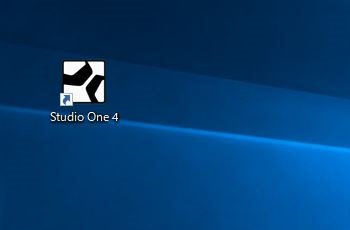
2пјҺStudio OneгҒ®гғЎгғӢгғҘгғјгҒӢгӮүгҖҢStudio OneгҖҚвҶ’гҖҢгӮӘгғ—гӮ·гғ§гғігҖҚгӮ’гӮҜгғӘгғғгӮҜгҒ—гҒҫгҒ—гӮҮгҒҶгҖӮ
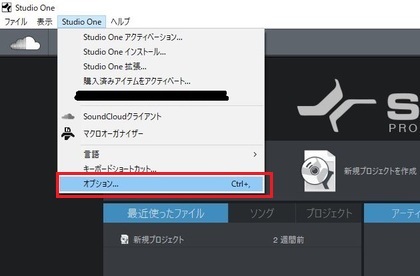
3пјҺгҖҢгғӯгӮұгғјгӮ·гғ§гғігҖҚвҶ’гҖҢVSTгғ—гғ©гӮ°гӮӨгғігҖҚгӮ’йҒёжҠһгҒ—гҒҫгҒҷгҖӮ
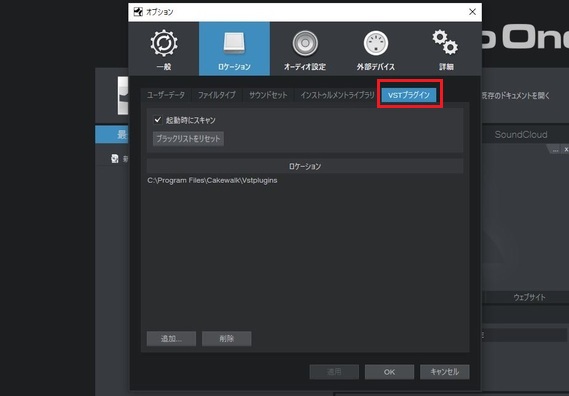
4пјҺгҖҢиҝҪеҠ гҖҚгӮ’гӮҜгғӘгғғгӮҜгҒ—гҖҒгҖҢDEXEDгҖҚгғ•гӮ©гғ«гғҖгғјгӮ’йҒёжҠһгҒ—гҒҫгҒ—гӮҮгҒҶгҖӮ
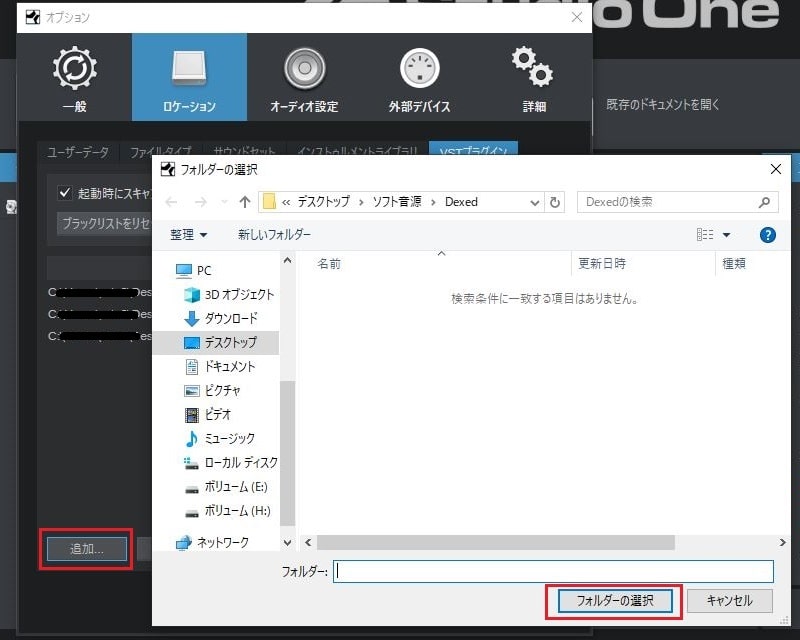
5пјҺгғӯгӮұгғјгӮ·гғ§гғігҒ«DEXEDгҒҢе…ҘгҒЈгҒҰгҒ„гӮӢгҒ“гҒЁгӮ’зўәиӘҚгҒ—гҖҒгҖҢйҒ©з”ЁгҖҚвҶ’гҖҢOKгҖҚгӮ’гӮҜгғӘгғғгӮҜгҒ—гҒҫгҒҷгҖӮ
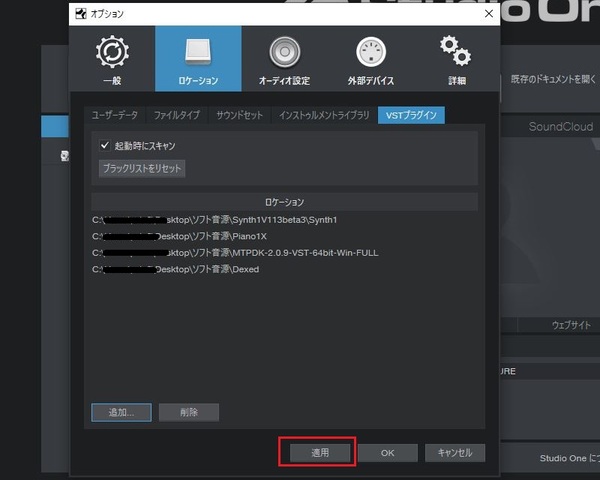
6пјҺж–°иҰҸгӮҪгғігӮ°гӮ’дҪңжҲҗгҒ—гҖҒгӮӨгғігӮ№гғҲгӮҘгғ«гғЎгғігғҲеҶ…гҒ«гҒӮгӮӢDEXEDгӮ’йҒёжҠһгҒ—гҒҫгҒҷгҖӮ
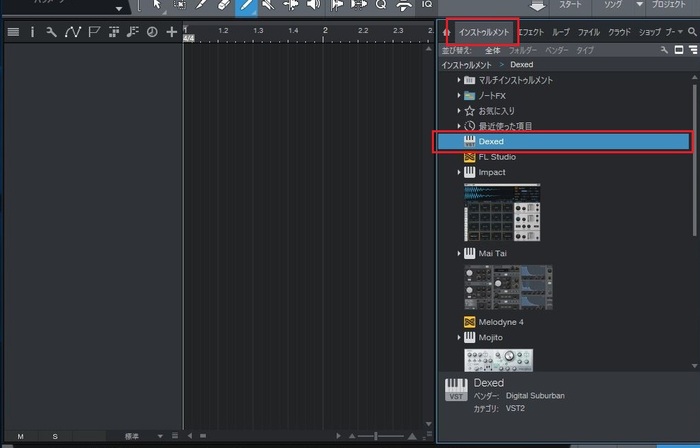
7пјҺDEXEDгӮ’гғҲгғ©гғғгӮҜгҒҫгҒ§гғүгғ©гғғгӮҜгҒ•гҒӣгҒҫгҒ—гӮҮгҒҶгҖӮ
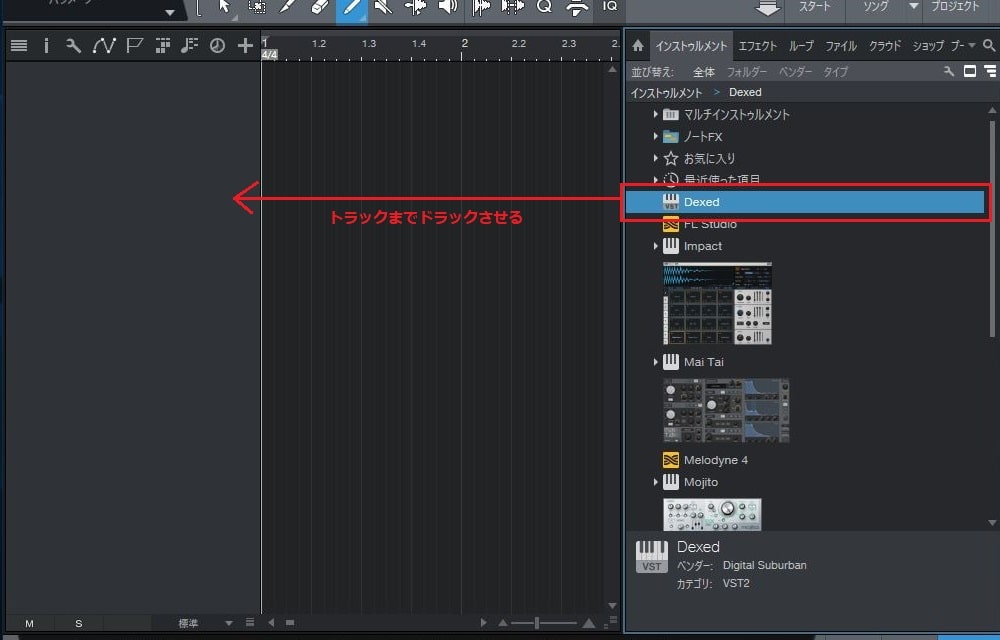
8пјҺгҒ“гӮҢгҒ§DEXEDгҒҢдҪҝгҒҲгӮӢгӮҲгҒҶгҒ«гҒӘгӮҠгҒҫгҒ—гҒҹгҖӮ

гҒҫгҒЁгӮҒ
д»ҠеӣһгҒҜStudio OneгҒ«DEXEDгӮ’е°Һе…ҘгҒҷгӮӢж–№жі•гӮ’иӘ¬жҳҺгҒ—гҒҫгҒ—гҒҹгҖӮDEXEDгҒҜгғ‘гғ©гғЎгғјгӮҝгғјгҒҢеӨҡгҒҸгҖҒдҪҝгҒ„гҒ“гҒӘгҒҷгҒ®гҒҜйӣЈгҒ—гҒ„гҒ§гҒҷгҒҢгҖҒгғ—гғӘгӮ»гғғгғҲгӮ’йҒёгҒ¶гҒ гҒ‘гҒ§гӮӮгӮ·гғігӮ»гӮөгӮҰгғігғүгӮ’дҪ“йЁ“гҒ§гҒҚгҒҫгҒҷгҖӮ
DEXEDгҒҜз„Ўж–ҷгҒ§дҪҝгҒҲгӮӢиүҜиіӘгҒӘгӮҪгғ•гғҲгӮ·гғігӮ»гҒӘгҒ®гҒ§гҖҒгҒ“гҒ®ж©ҹдјҡгҒ«и©ҰгҒ—гҒҰгҒҝгӮӢгҒЁиүҜгҒ„гҒ§гҒ—гӮҮгҒҶгҖӮ
Studio OneгҒ®дҪҝгҒ„ж–№и¬ӣеә§ TOP





